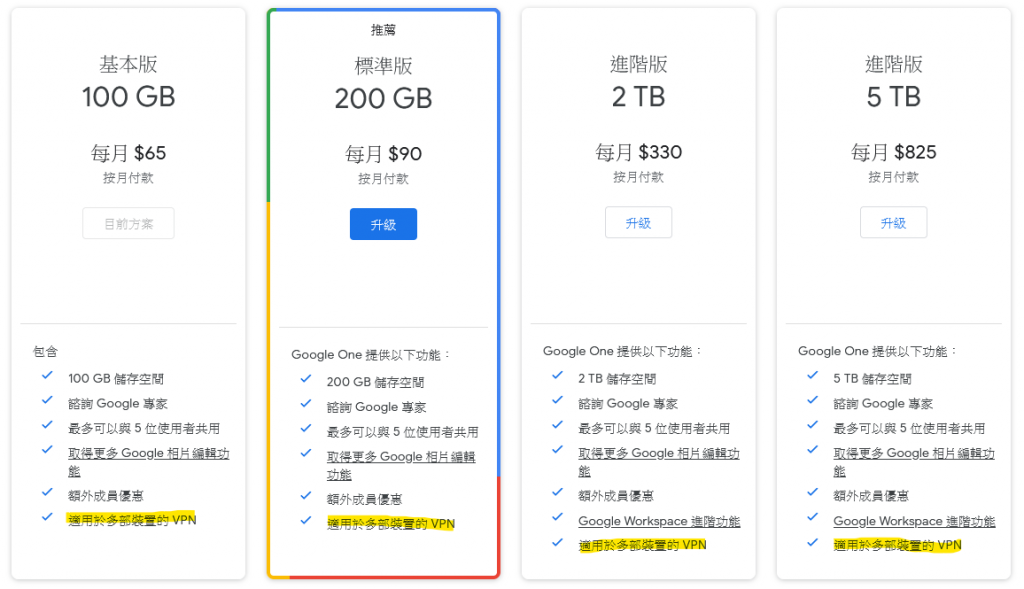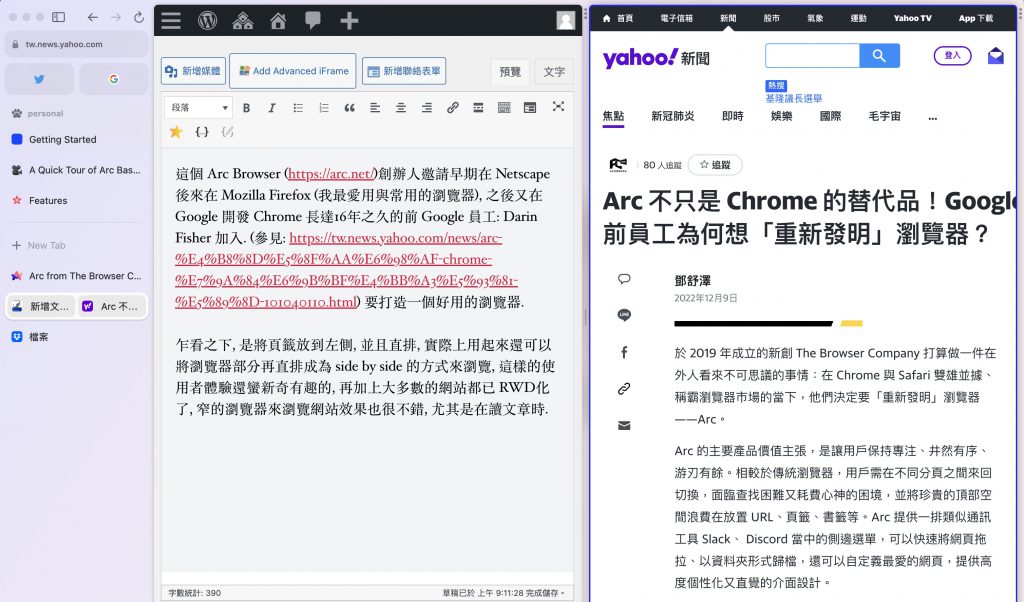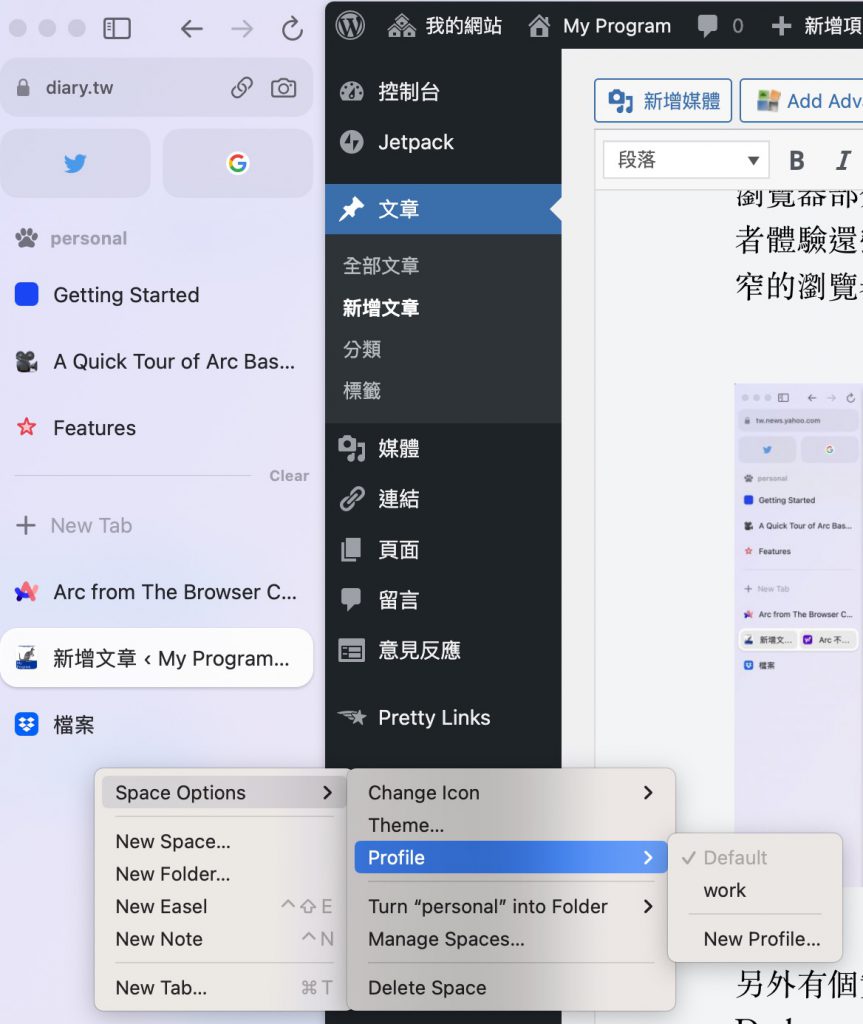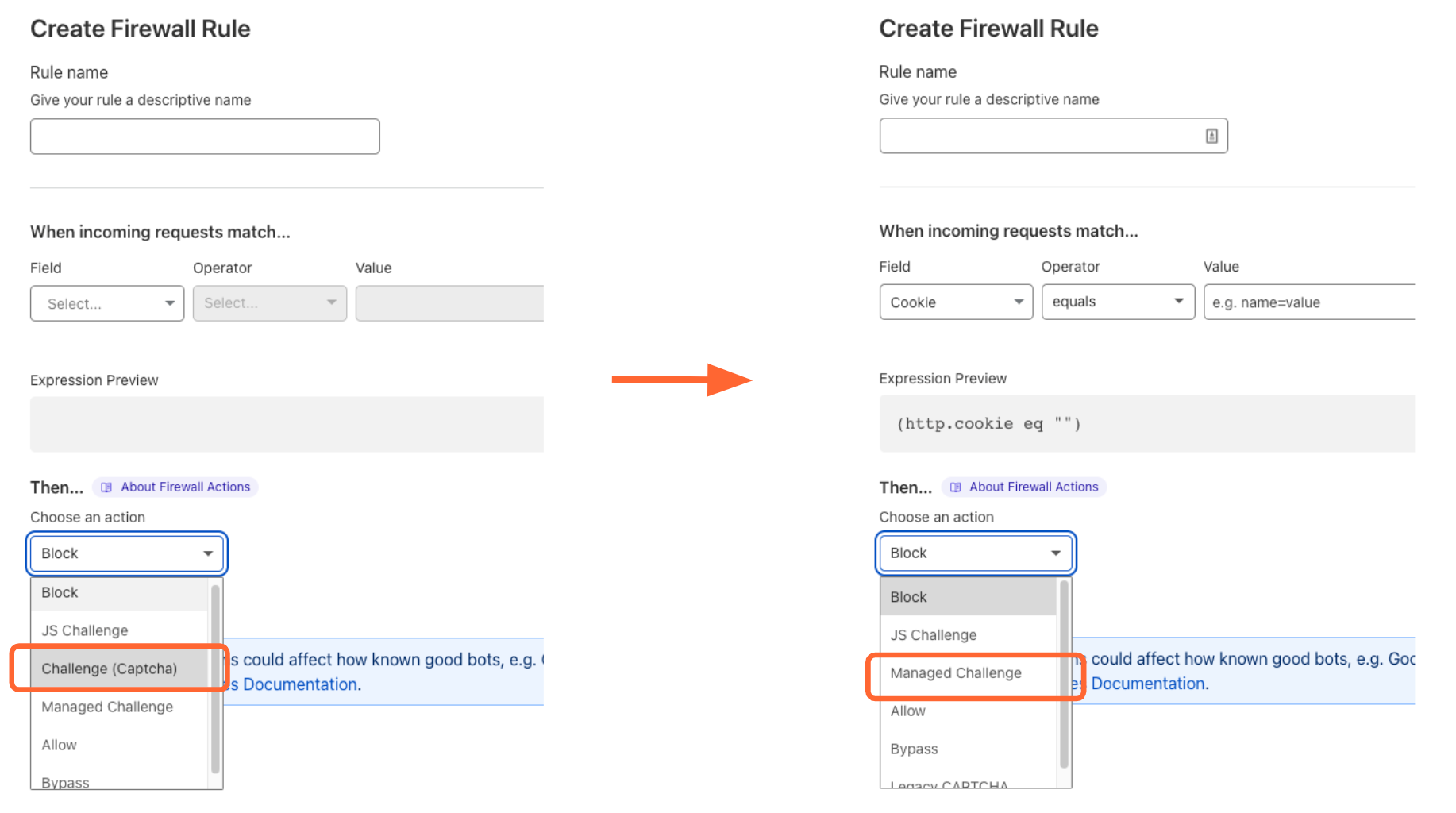這個 Arc Browser (https://arc.net/)創辦人邀請早期在 Netscape 後來在 Mozilla Firefox (我最愛用與常用的瀏覽器), 之後又在 Google 開發 Chrome 長達16年之久的前 Google 員工: Darin Fisher 加入. (參見: https://tw.news.yahoo.com/news/arc-%E4%B8%8D%E5%8F%AA%E6%98%AF-chrome-%E7%9A%84%E6%9B%BF%E4%BB%A3%E5%93%81-%E5%89%8D-101040110.html) 要打造一個好用的瀏覽器.
乍看之下, 是將頁籤放到左側, 並且直排, 實際上用起來還可以將瀏覽器部分再直排成為 side by side 的方式來瀏覽, 這樣的使用者體驗還蠻新奇有趣的, 再加上大多數的網站都已 RWD化了, 窄的瀏覽器來瀏覽網站效果也很不錯, 尤其是在讀文章時.
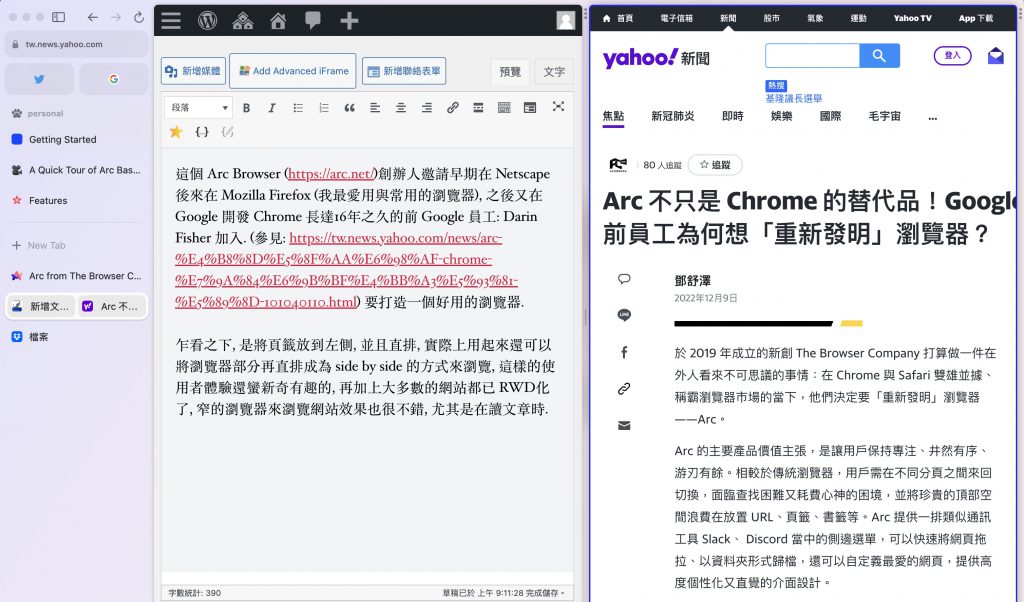
另外有個實用的多工作空間的設計, 就像是在 Mac 上的多個 Desktop 一樣, 在左邊的頁籤列表上, 可以用右下角的 + 號增加多個 Space, 例如工作用, 寫作用, 閱讀用等, 方面使用場景的切換, 更重要的是對於需要多個 session 的用戶來說, 可以利用這個 work spacec分別指派對應的 profile (在space 按右鍵, [Space Options][Profile][New Profile…]) 建立, 達成有各自的 login credential, 例如我有兩個 dropbox 空間, 分別為個人用(default)與工作用(work), 利用不同的 profile 將可以擁有各自的 login credential, 不用像以往需要利用兩個瀏覽器才能達成.
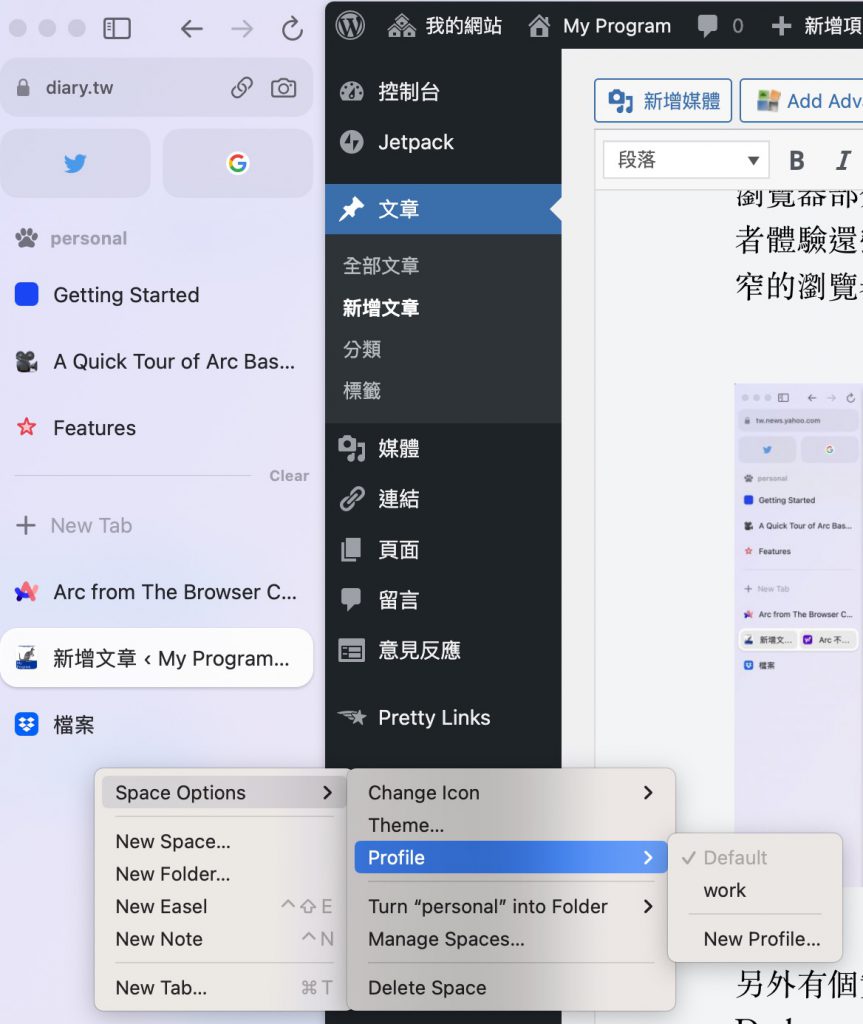
再加上還有 Note (文字筆記), Easel(白板) 好用的筆記工具與塗鴨工具, 建立後也可以分享, 十分便利. 如:
是不是想用看看了呢? 目前是僅支援 MacOS, 可以先在官網填寫你的 email 來等待邀請通知. 或是已有 Arc Browser 的朋友提供推薦連結也可以快速取得哦, 每個使用者目前都有 5個朋友的推薦名額, 有需要的朋友也歡迎使用我的推薦連結, 並留下留言告知, 避免後面第六人起無法使用哦, 另外也歡迎留下你的推薦碼, 分享給有興趣的朋友們吧.
我的推薦連結: https://diary.tw/s/arcbrowser 輸入 Email 後即可取得邀請信, 並建立帳號登入的開通使用. (目前僅支援 MacOS)
PS. 上面的推薦已更新過三次了, 也就是實際已發出了 15個, 若拿到新的會再隨時更新上去, 若使用了覺得不錯的朋友, 也歡迎可以把您的推薦連結放在留言區, 供更多人來使用囉!
[2023/7/26 15:18]
之後已經不用透過推薦連結就可以下載了:
https://releases.arc.net/release/Arc-latest.dmg